- Ako ste igrač, Steam ste barem jednom koristili na računalu.
- Jeste li znali da možete pregledavati poslužitelje u Steamu izvan igre? Danas ćemo vam pokazati kako to učiniti.
- Steam je glavna platforma za igre, a da biste saznali više o njoj, pogledajte našu Parni odjeljak.
- Pregledavanje weba jednostavno je kada koristite dobar web preglednik, a za najnovije vijesti i vodiče predlažemo da posjetite naš Čvorište preglednika.
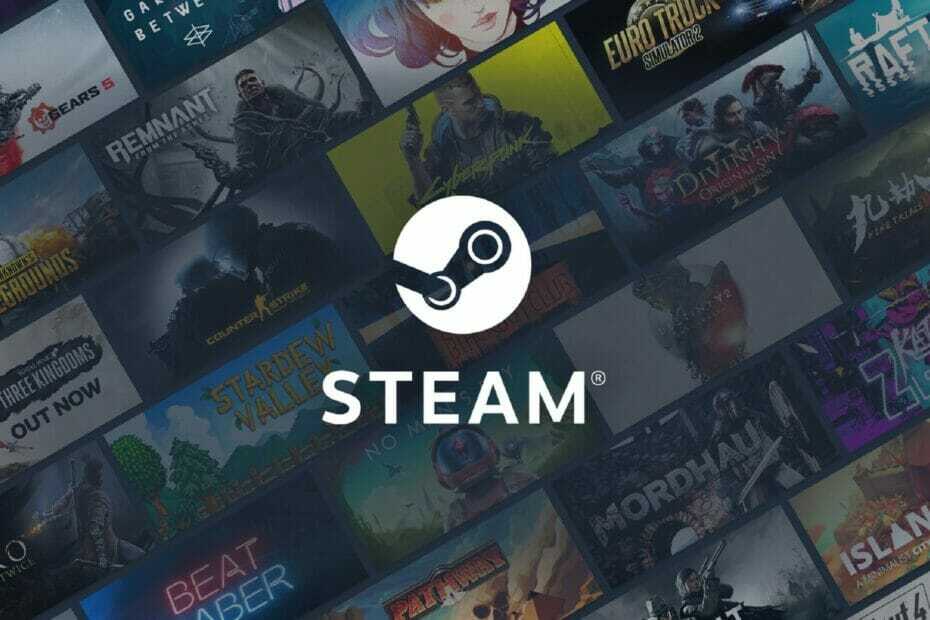
- Jednostavna migracija: koristite Opera asistenta za prijenos izlaznih podataka, poput oznaka, lozinki itd.
- Optimizirajte upotrebu resursa: vaša RAM memorija koristi se učinkovitije nego u drugim preglednicima
- Poboljšana privatnost: integriran besplatni i neograničeni VPN
- Bez oglasa: ugrađeni alat za blokiranje oglasa ubrzava učitavanje stranica i štiti od pretraživanja podataka
- Igre pogodno za igre: Opera GX prvi je i najbolji preglednik za igre
- Preuzmite Opera
Na pari je najveća platforma za igre na radnoj površini sa stotinama igara za više igrača. Kad smo već kod igara za više igrača, ponekad je teško pronaći odgovarajući sever za igru.
Ovdje je Steam poslužitelju dolazi preglednik, a u današnjem članku pokazat ćemo vam kako ga pravilno koristiti.
Brzi savjet
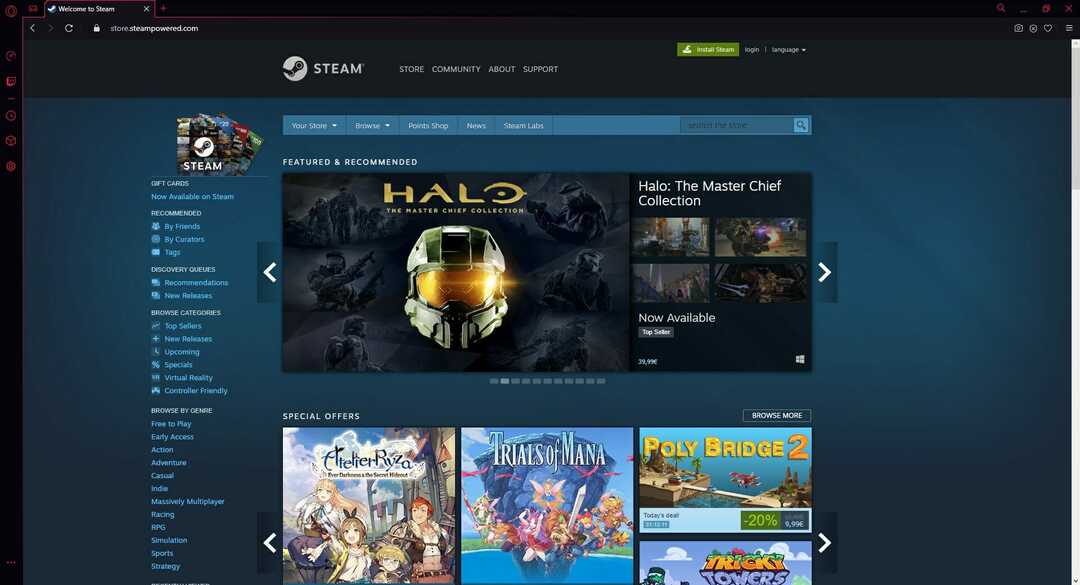
Iako to možete učiniti iz bilo kojeg web-preglednik, preporučujemo upotrebu Opera GX budući da je to jedan od rijetkih preglednika igara na tržištu. I to je dobro.
Preglednik ima značajku Control GX koja vam omogućuje raspodjelu ili ograničenje resursa. To vam omogućuje, na primjer, da očistite više RAM-a za svoje računalo tijekom igranja.
Tu je i skočni video player koji vam omogućuje gledanje videozapisa u pozadini tijekom multitaskinga.
Još jedna značajka koja bi vam mogla dobro doći je ugrađeni messenger s raznim računima tako da prijateljima možete lako slati poruke.
Opera GX također ima zaštitu od praćenja, ugrađeni blokator oglasa i besplatni VPN s neograničenom propusnošću. Ako tražite preglednik usmjeren na igre, koji možete prilagoditi prema svom ukusu, Opera GX je pravi put.

Opera GX
Ovaj je igraći preglednik brz dok ga upotrebljavate i uklanja vam se s puta kad niste. Savršeno za igrače kojima je potrebna kontrola.
Posjetite web stranicu
Kako se koristi preglednik Steam poslužitelja?
1. Koristite softver Steam
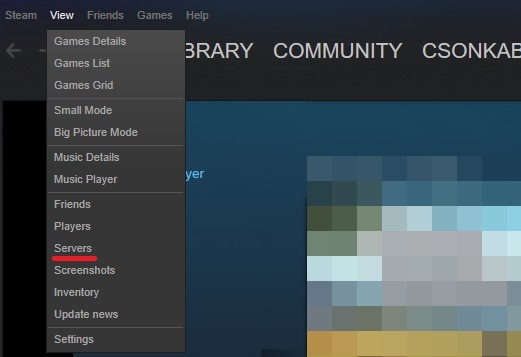
- Otvorena Na pari.
- Kliknite na Pogled, i odaberite Poslužitelji s jelovnika.
- Dvaput kliknite poslužitelj kojem se želite pridružiti.
- Ako je potrebno, možete promijeniti postavke pretraživanja i odabrati igru koju želite igrati.
2. Upotrijebite web opciju
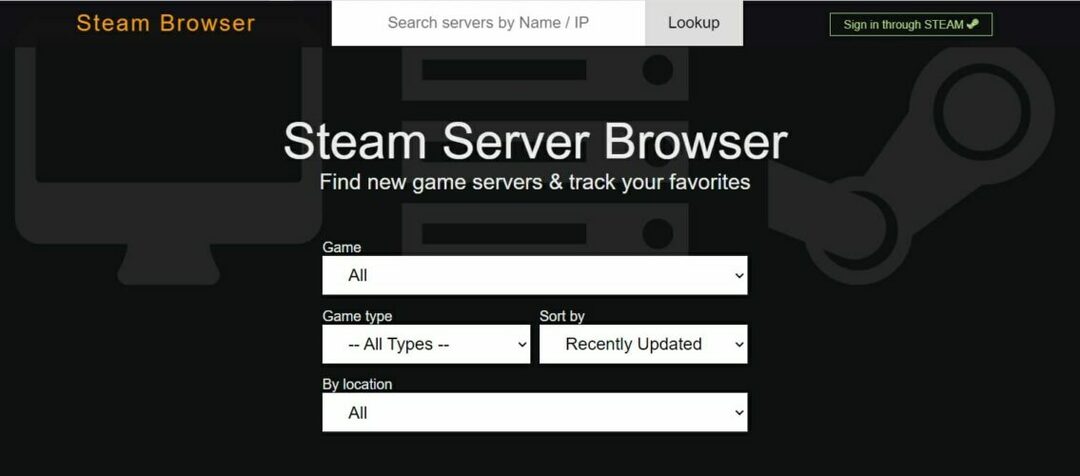
- Posjetiti SteamBrowser.
- Konfigurirajte pretraživanje i pronađite željeni poslužitelj.
- Nakon što pronađete odgovarajući poslužitelj, morate kopirati njegovu AP adresu i dodati je u igru da biste joj se pridružili.
3. Upotrijebite SteamServerBrowser
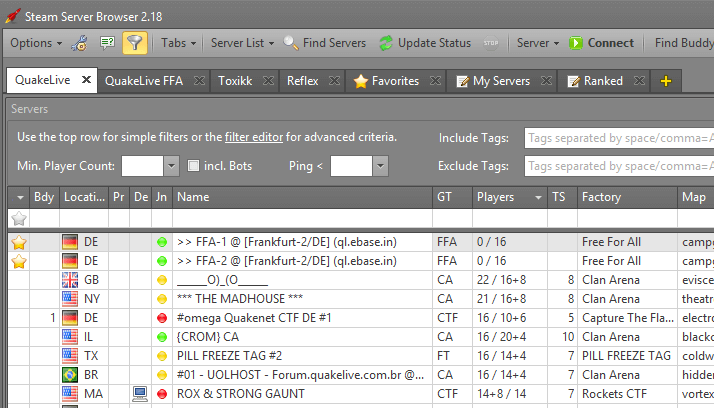
- Pretplatite se za preuzimanje softvera i pokreni ga.
- Pronađite željeni poslužitelj, kopirajte njegovu IP adresu i zalijepite je u igru da biste se pridružili.
Korištenje preglednika poslužitelja Steam izvrstan je način za pronalaženje i pridruživanje poslužitelju za određenu igru, a ako ga već niste isprobali, možda je savršeno vrijeme za to.
Nadamo se da vam je jedan od ovih podataka pomogao da pravilno upotrebljavate preglednik Steam poslužitelja.
Ako imate bilo kakve druge informacije ili pitanja u vezi s preglednikom Steam poslužitelja na Windows platformi, slobodno nam recite u odjeljku za komentare u nastavku.
 I dalje imate problema?Popravite ih pomoću ovog alata:
I dalje imate problema?Popravite ih pomoću ovog alata:
- Preuzmite ovaj alat za popravak računala ocijenjeno odličnim na TrustPilot.com (preuzimanje započinje na ovoj stranici).
- Klik Započni skeniranje kako biste pronašli probleme sa sustavom Windows koji bi mogli uzrokovati probleme s računalom.
- Klik Popravi sve za rješavanje problema s patentiranim tehnologijama (Ekskluzivni popust za naše čitatelje).
Restoro je preuzeo 0 čitatelji ovog mjeseca.
Često postavljana pitanja
Da biste koristili preglednik Steam poslužitelja, otvorite Steam i odaberite Pogled> Poslužitelji. Sada dvaput kliknite poslužitelj kojem se želite pridružiti.
Da, Steam ima vlastite poslužitelje za sve njihove igre Valve.
Poslužitelji igara omogućavaju igračima da se s njima povežu sa svojim klijentom i igraju igru na mreži s drugim igračima.
Da, Steam multiplayer je potpuno besplatan, sve dok ste vlasnik igre koju želite igrati na mreži.
Da biste koristili preglednik Steam poslužitelja, otvorite Steam i odaberite Pogled> Poslužitelji. Sada dvaput kliknite poslužitelj kojem se želite pridružiti.
Da, Steam ima vlastite poslužitelje i za trgovinu Steam i za igre Valve.
Poslužitelji igara omogućavaju igračima da se s njima povežu sa svojim klijentom i igraju igru na mreži s drugim igračima.
Da, Steam multiplayer je potpuno besplatan, sve dok ste vlasnik igre koju želite igrati na mreži.


